环境介绍
Windows10家庭中文版
Ubuntu18.04(虚拟机,VMware17pro)
准备工作
1.在Windows中设置需要共享的文件夹
编辑虚拟机设置 > 选项 > 共享文件夹 > 总是启用 > 添加文件夹 -> 选定自己要共享的文件夹
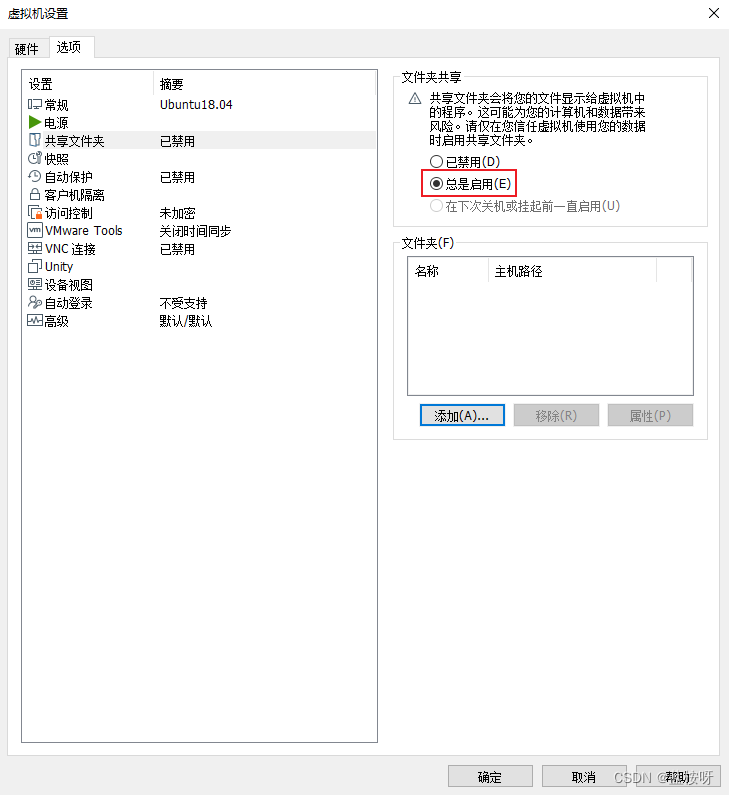
2.安装VMwares Tools
打开虚拟机 > 虚拟机 > 重新安装VMwareTools
在虚拟机终端输入
cd /media/lanan/VMware\ Tools/ #进入VMware工具的安装挂载磁盘
cp VMwareTools-10.3.23-16594550.tar.gz ~ #复制安装压缩包
tar -zxvf VMwareTools-10.3.23-16594550.tar.gz #解压
cd vmware-tools-distrib/ #进入VMware Tools安装文件夹
sudo ./vmware-install.pl #执行安装脚本之后一直回车默认即好,最终会显示安装成功。
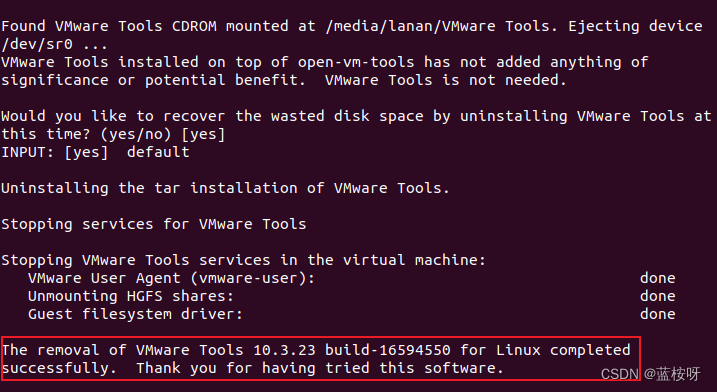
安装完成后输入reboot重启linux
挂载
手动挂载
开机后我们就可以看到我们心心念念的共享文件夹啦~
sudo vmhgfs-fuse .host:/share /mnt/hgfs -o allow_other #share是Windows中设置好的共享文件夹名称
cd /mnt/hgfs #进入共享文件夹然而,这样查看共享文件夹非常麻烦,每次重启电脑,我们都需要重新挂载,因此可以通过自动挂载的方式更加愉快轻松地读取我们的共享文件夹!!!
自动挂载
sudo vim /etc/fstab #修改开机自动挂载文件
#进入后,按i进入输入模式,在最下方添加以下命令
.host:/share /home/user/share fuse.vmhgfs-fuse allow_other,defaults 0 0
#完成后,按esc退出编辑模式,输入
:wq #保存并退出文件夹重启后,可以发现我们的文件夹会自动挂载到用户文件夹下的share文件夹
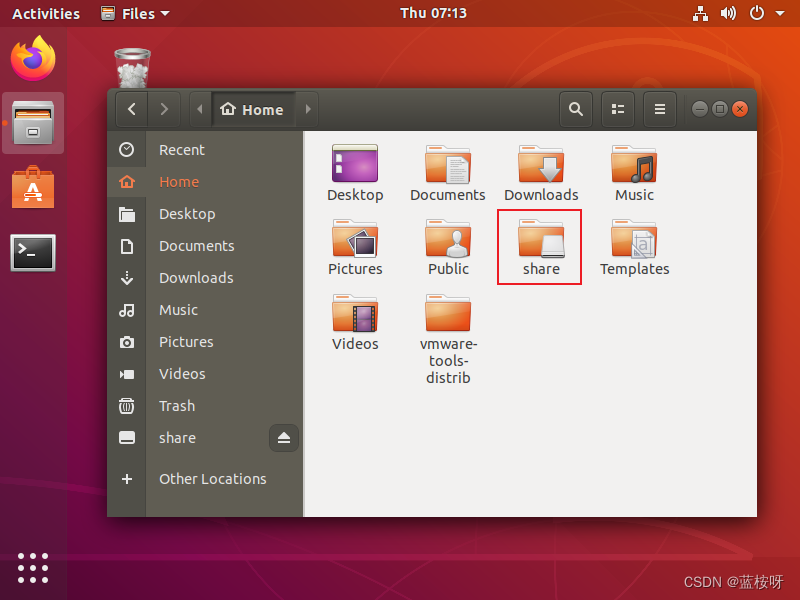
完结,撒花✿✿ヽ(°▽°)ノ✿
写在后面
如果我们只是偶尔需要传输一些文件,我们也可以采用SFTP的方式,需要借助第三方软件,如Termius、Mobaxterm、XFTP等。
1.先在linux中下载两个工具:net-tools、openssh-server
sudo apt-get update #软件更新
sudo apt install net-tools #安装net-tools
sudo apt-get install openssh-server #安装ssh服务
sudo systemctl start ssh #启动ssh服务2.使用ifconfig查询ip地址

3.使用SFTP软件连接,并传输文件(这里以Termius举例)

连接

开始愉快地传文件(直接拖过去就行啦)~enjoy~























 4万+
4万+











 被折叠的 条评论
为什么被折叠?
被折叠的 条评论
为什么被折叠?










